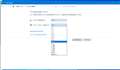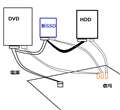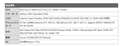IdeaCentre 510 90HU00EQJP
IdeaCentre 510 90HU00EQJPLenovo
�ň����i(�ō�)�F���i���̓o�^������܂��� �������F2019�N 6��14��
���̃y�[�W�̃X���b�h�ꗗ�i�S7�X���b�h�j![]()
| ���e�E�^�C�g�� | �i�C�X�N�`�R�~�� | �ԐM�� | �ŏI���e���� |
|---|---|---|---|
| 2 | 4 | 2021�N1��23�� 13:10 | |
| 5 | 9 | 2020�N5��1�� 16:32 | |
| 0 | 8 | 2020�N5��1�� 12:02 | |
| 0 | 21 | 2020�N2��24�� 23:52 | |
| 1 | 7 | 2020�N2��15�� 09:53 | |
| 4 | 11 | 2020�N2��11�� 14:16 |
- �u����̍i���݁v�̖��ԐM�A�������͍ŐV1�N�A�����ς݂͑S���Ԃ̃N�`�R�~��\�����Ă��܂�
�f�X�N�g�b�v�p�\�R�� > Lenovo > IdeaCentre 510 90HU00EQJP
�����̃h���C�u�iDVD�AHDD�j�����̂܂c�����܂܁A����PC��SATA SSD�݂�����ꍇ�ɂ́A
�d������P�[�u�����g���đ��݂�����SSD�֓d�����d������������d�g�݂炵���ł����A
����PC�̃P�[�X���J���Ē��g���������A
DVD�h���C�u���̓d���P�[�u���ɂ�2�{�����o�Ă��āA
HDD���̓d���P�[�u���ɂ�4�{�����o�Ă��܂��B
���̃^�C�v�̓d������P�[�u�����Ă͔̂̔��͂���Ă���̂ł��傤���H
����ƁA����PC�̏ꍇ�A�����悻���Z���`�̒����̓d������P�[�u����SATA�P�[�u���𑵂���X�������̂ł��傤���H
![]() 1�_
1�_
>>DVD�h���C�u���̓d���P�[�u���ɂ�2�{�����o�Ă��āA
>>HDD���̓d���P�[�u���ɂ�4�{�����o�Ă��܂��B
�n�[�h�E�G�A�ێ�}�j���A��36�y�[�W�̐}�ƃC���[�W���Ⴄ�̂ŁA���ۂ̎ʐ^���A�b�v���Ă��炦�܂����B
https://download.lenovo.com/consumer/desktop_pub/aio_510_510a_series_hmm_20180507.pdf
�����ԍ��F23893762
![]() 0�_
0�_
���̐��i��SATA�̃|�[�g��2���������悤�Ɏv���̂ł����A3�ȏ�L�邩�m�F����Ă���̂ł��傤���H
������Ίg���{�[�h�ő��݂���̂ł��傤���H
M.2�X���b�g��1��2��WiFi�ȊO�ɂ���悤�ł��̂ŁA���Ȃ����Optane�������[�����O���āANVMe��SSD�ƌ������������������肷��̂ł́H
�����ԍ��F23893785
![]() 0�_
0�_
SATA�̃\�P�b�g��3����悤�ł��B
������M.2��1�B
SATA��3�ڂ̑��݂Ȃ�A�d����3���ɕ�����Ă邩�m�F���I
������A���̂悤��SATA�d������P�[�u�����g���Ă��������B
https://www.amazon.co.jp/dp/B0085PTF62/
�����ԍ��F23893875
![]() 0�_
0�_
���L�n65����
��EPO_SPRIGGAN����
���������낤����
���肪�Ƃ��������܂��B
����idea centre 510��DVD�h���C�u�ɍ̗p����Ă���SATA�P�[�u���́A
Slimline SATA�P�[�u���݂����Ȃ̂ł��B
�d������2�{���ŁASATA�M���P�[�u���ƕ�������Ă���^�C�v���g���Ă��܂��B
���������낤����
Slimline SATA�P�[�u�����W���Ŏg���Ă��Ă��A
���Љ��Ă��镪��P�[�P�[�u�����g�p�ł���̂ł��傤���H
����Ƃ�Slimline SATA�P�[�u�������̓d������P�[�u��������̂ł��傤���H
�����ԍ��F23922535
![]() 1�_
1�_
�f�X�N�g�b�v�p�\�R�� > Lenovo > IdeaCentre 510 90HU00EQJP
Lenovo USB Recovery Creator���_�E�����[�h���A
�_�E�����[�h���v���Ԃ�1����50�����ƕ\��������A
���J�o���[�t�@�C���̃_�E�����[�h���o�߂���30�����ɁA
PC�������ŃX���[�v���[�h�ɓ����Ă��܂��A
PC�A������ƃ_�E�����[�h�r����49�p�[�Z���g�t�߂���n�܂�A
�b������ƁA�u���Ɏ��s���܂����B�v�ƕ\�����o�Ă��܂��A
�_�E�����[�h�̊������o���Ȃ��̂ł��B
Lenovo USB Recovery Creator���Ăу_�E�����[�h���A
�����̑I����ʂɃ_�E�����[�hID����\�������l�ɂȂ����̂ł����A
�ǂ���Ƃ��_�E�����[�h�������Ă݂Ă��A�_�E�����[�h�r����49�p�[�Z���g�t�߂���n�܂�A
�b������ƁA�u���Ɏ��s���܂����B�v�ƕ\���������̂ł��B
���̗l�ȏꍇ�A�ǂ̗l�ɍs���ƃ��J�o���L�[�̃_�E�����[�h������ɍs����̂ł��傤���H
![]() 1�_
1�_
>>���J�o���[�t�@�C���̃_�E�����[�h���o�߂���30�����ɁA
>>PC�������ŃX���[�v���[�h�ɓ����Ă��܂�
�u�d���I�v�V�����v�@���@�u�R���s���[�^�[���X���[�v��ԂɂȂ鎞�Ԃ�ݒ�v�@���@�u�v�����ݒ�̕ύX�F�o�����X�v�@�̃_�C�A���O�{�b�N�X���o�ė���Ǝv���܂����A
�u�R���s���[�^�[���X���[�v��Ԃɂ���v���f�t�H���g��30���ɂȂ��Ă���Ǝv���܂��̂ŁA1���ԁA2���ԁE�E�E�K�p���Ȃ��@�ƃX���[�v��Ԃɂ��鎞�Ԃ���������A���邢�̓X���[�v��Ԃɂ��Ȃ��ݒ�ɂ��Ă͂ǂ��ł��傤���B
�����ԍ��F23278884
![]() 1�_
1�_
��CLIM_GEAR����
���̓m�̉��
https://forest.watch.impress.co.jp/docs/serial/win10tips/1018395.html
���Q�l�ɂ��Ă��������B
�����ԍ��F23278925
![]() 0�_
0�_
���L�n65����
��papic0����
���肪�Ƃ��������܂��B
������ł��f��������ȑO�ɁA�u�X���[�v���[�h�̐ݒ�͂Ȃ��v�ݒ�ύX���s���Ă��܂��B
�������f���������̂́A�X���[�v���[�h���畜�A��ɁA
Lenovo USB Recovery Creator�̃_�E�����[�h�r���ɁA
49�p�[�Z���g�t�߂���_�E�����[�h���J�n���A
�b������ƁA�u���Ɏ��s���܂����B�v�ƕ\�����o�����ă_�E�����[�h�̊������o���Ȃ��̂ŁA
Lenovo USB Recovery Creator�̃_�E�����[�h�𐳏�Ɋ���������ɂ�
�ǂ̗l�ɍs���Ηǂ��̂ł��傤���ƌ����������f�����Ă���̂ł��B
�����ԍ��F23279008
![]() 1�_
1�_
��CLIM_GEAR����
�r������ł��f��������ȑO�ɁA�u�X���[�v���[�h�̐ݒ�͂Ȃ��v�ݒ�ύX���s���Ă��܂��B
�������f���������̂́A�X���[�v���[�h���畜�A��ɁA
�X���[�v�����ɐݒ肵���̂ɃX���[�v����A�Ƃ������Ƃł��ˁB
Windows ���ċN�����āA�ēx�A�X���[�v�ݒ���m�F���Ă��������B�X���[�v�ݒ薳���ɂȂ��Ă��Ȃ���A���߂Ė����ɐݒ肵�Ă��������B
���̌�A�_�E�����[�h���s���Ă݂Ă��������B
�����ԍ��F23279490�@�X�}�[�g�t�H���T�C�g����̏�������
![]() 1�_
1�_
��papic0����
���肪�Ƃ��������܂��B
�����A�_�E�����[�h�r����PC���X���[�v�����̂ŁA
���̌�X���[�v�ݒ�́A�Ȃ��ɐݒ�ύX���Ă���̂ŃX���[�v�͋N���܂���B
���f�����Ă���̂́A
�����A�_�E�����[�h�r����PC���X���[�v���������ŁA
�f�[�^�_�E�����[�h�F�ؕ����̒ʐM������ɔ����r��Ă��܂����݂����ŁA
�_�E�����[�h���ĊJ���Ă��b������ƁA�u���Ɏ��s���܂����B�v
�ƕ\�����o�����ă_�E�����[�h�Ɏ��s���Ă��܂��̂ŁA
���̗l�ȃP�[�X�ɂȂ����ꍇ�͂ǂ̗l�ɂ���A
����Ƀ_�E�����[�h���o������̂Ȃ̂������f�����Ă���̂ł��B
�����ԍ��F23279938
![]() 0�_
0�_
��CLIM_GEAR����
���Ɏ��s����̂́A�_�E�����[�h�����t�@�C���ɖ�肪����Ƃ������Ƃł�����A�_�E�����[�h����蒼���Ă��������B
�����炭�A�n�b�V���l�����Ƃɐ���Ƀ_�E�����[�h�ł��Ă��邩�ۂ��f�i�����j���Ă���̂ł��傤�B
�����ԍ��F23280028
![]() 0�_
0�_
�uLenovo USB Recovery Creator�v���L�[���[�h�Ƀl�b�g��������ƁA�����q�b�g���܂��B
�ELenovo�̃p�\�R���iWindows 10�j��������������@�i���J�o���[���f�B�A�g�p�j
https://anlovegeek.net/lenovo-initialization/
���̒��́u5.6.���J�o���[�t�@�C���̃_�E�����[�h�ꏊ��I������v�ɂ���悤��
�_�E�����[�h�ꏊ(�t�H���_)���w��ł���̂ŁA�ŏ��Ɏw�肵���Ƃ��̃t�H���_��
�폜���āA�ēx�_�E�����[�h���s���Ă��������B
�_�E�����[�h�p�̍�ƃt�H���_���g�p���Ă��Ȃ���A�ŏ�����_�E�����[�h
�����͂��ł��B
�ŏ��Ƃ͕ʂ̃_�E�����[�h�ꏊ(�t�H���_)���w��ł���Ȃ�A�ʃt�H���_���w�肵��
�_�E�����[�h���s�����������B
�ς��Ȃ��ꍇ�́A�f�B�X�N�̃N���[���A�b�v�̃V�X�e���t�@�C���̃N���[���A�b�v��
�폜����t�@�C���̑S���ڂɃ`�F�b�N������[OK]���N���j�b�N���Ď��s���A�I��������
�ēx�A���̃_�E�����[�h�ꏊ(�t�H���_)�̍폜����s���Ă��������B
�����ԍ��F23280395
![]() 0�_
0�_
���L�n65����
��papic0����
���L�L�ɂ�[������
���肪�Ƃ��������܂��B
�f�B�X�N�N���[���A�b�v������ALenovo USB Recovery Creator���ă_�E�����[�h�����A
���J�o���f�[�^�̃_�E�����[�h���s���Ă݂��̂ł����A
49�p�[�Z���g�t�߂���J�n���b��������A�u���Ɏ��s���܂����v
�̕\�����o�Ă��܂���Ԃ͕ς�肪����܂���ł����̂ŁA
Lenovo�֖⍇�����s���Ă݂����A�u�F�̃N���A���s���܂��B������ȍ~�ēx�s���Ă݂ĉ������v�Ƃ̎��ł����B
Lenovo�̃��J�o���f�[�^�̃_�E�����[�h��ƒ���PC���X���[�v��ԂɂȂ������ɂ́A
�F�̒ʐM�ɂ��e�����y�ڂ����ɂȂ��Ă��܂��܂��̂ŁA
PC���X���[�v���Ă��܂����Ԃ��_�E�����[�h���Ԃ��Z���ꍇ�́A
���O�ɓd���ݒ���������Ă����K�v������܂��˂��B
�����ԍ��F23282389
![]() 0�_
0�_
�莝���̑���PC�Ń��m�{USB���J�o���[�Z���^�[���_�E�����[�h�����A
���J�o���[�f�[�^�̃C���X�g�[���������ꂽ����USB���J�o���[�L�[�쐬���o���܂����B
���肪�Ƃ��������܂����I
�����ԍ��F23372998
![]() 1�_
1�_
�f�X�N�g�b�v�p�\�R�� > Lenovo > IdeaCentre 510 90HU00EQJP
�Œ�L�[�@�\��L���ɐݒ肷��ƁAShift�L�[�������ƃs���Ɖ�����l�ɂȂ�܂����A
�w���������m�{PC����������Œ�L�[�@�\��L���ɐݒ肵�A
�e�T�C�g�̕������͘g�Ȃǂŕ������͂��鎞�ɁA
Shift�L�[�������ƁA�s�������܂�1��ڂ͖炸�A�Q�`3��ڂ���肻��ȍ~�͖�A
�������͘g����o�čĂѕ������͘g�ɓ����l�ɓ��͂��s���ƍĂтP��ڂ��s�������炸�A
�Q�`�R��ڂ���ȍ~�����Ƃ����Ǐo�Ă���̂ł��B
�������A�s�����̂P��ڂ͉��͖�܂��Œ�L�[�@�\�Ƃ��Ă͗L���Ŏg���Ă͂���̂ł��B
�L�`���ƂP��ڂ�����s���������Đ���ȏ�ԂŎg�������̂ł��B
�ꉞ�A���m�{�T�|�[�g�����ŁA
�T�E���h�h���C�o�[�̓��꒼���A�L�[�{�[�h�h���C�o�[�̓��꒼���A
�Ȃǂ����f�����s���Ă݂܂������Ǐ�̉��P�q����܂���ł����B
�X�������肢���܂��B
![]() 0�_
0�_
�����́A�I���{�[�h�AGeForce GTX 1650 �̂ǂ�����g�p���Ă��܂����H
�����œ����Ǐo�邩�m�F�����Ɨǂ��ł��傤�B
�Œ�L�[�@�\�͒m���Ă��܂������g�������Ƃ����������̂ŁA����PC
Windows 10 Pro 64bit 1909�A�I���{�[�h�T�E���h�Ŏ����Ă݂܂����B
[Shift]�L�[�������ɁA�u�s�b�v������܂����B
�����ԍ��F23303173
![]() 0�_
0�_
���L�L�ɂ�[������
���肪�Ƃ��������܂��B
�����́A�I���{�[�h�AGeForce GTX 1650 �̂ǂ�����g�p���Ă��܂����H
�@�@�@�@�@�@�@�@�@�@�@�@�@�@�@��
HDMI�ڑ���TV�q���Ŏg���Ă��܂��B
���̗l�Ȑڑ��̏ꍇ�A�I���{�[�h�AGeForce GTX 1650
�ǂ���̕����g�p���Ă��鎖�ɂȂ�̂ł��傤�ˁH
�����ԍ��F23305405
![]() 0�_
0�_
>HDMI�ڑ���TV�q���Ŏg���Ă��܂��B
>���̗l�Ȑڑ��̏ꍇ�A�I���{�[�h�AGeForce GTX 1650
>�ǂ���̕����g�p���Ă��鎖�ɂȂ�̂ł��傤�ˁH
�p�\�R���̉���TV����o�Ă���Ƃ������Ƃł��ˁB
������ GeForce GTX 1650 �́uHD�I�[�f�B�I�v���g�p����Ă��܂��B
�T�|�[�g�̎w���Ńh���C�o�̍X�V�͂���Ă���悤�ł����A�����
�I���{�[�h(Realtek)�h���C�o�̕�����Ȃ��ł��傤���B
�O���t�B�b�N�h���C�o���X�V���Ȃ��ƁAGeForce GTX 1650 �́uHD�I�[�f�B�I�v
�h���C�o�͍X�V����܂���B
�ENV Discrete VGA �h���C�o�[ Windows 10 64bit(�o�[�W���� 1709 �܂��͂���ȍ~) - Lenovo ideacentre 510-15ICB, 510A-15ICB, 720-18ICB
https://pcsupport.lenovo.com/jp/ja/products/desktops-and-all-in-ones/500-series/510-15icb/90hu/downloads/DS504618
�EGEFORCE �Q�[�����f�B�h���C�o�[
https://www.nvidia.co.jp/Download/driverResults.aspx/159202/jp
�ENVIDIA �X�^�W�I �h���C�o�[
https://www.nvidia.co.jp/Download/driverResults.aspx/156949/jp
��L3�킪 Lenovo�ANVIDIA ���烊���[�X����Ă���h���C�o�ł��B
�^�́uGEFORCE �Q�[�����f�B�h���C�o�[�v���C���X�g�[������
�Ǐ��P���邩�m�F���Ă��������B
���P���Ȃ��ꍇ�́APC�w�ʂ̃��C���F�W���b�N�ɃX�s�[�J�[��ڑ����A
�R���g���[���p�l�� �� �T�E���h �� �Đ��^�u�ŁA�X�s�[�J�[���E�N���b�N����
����̃f�o�C�X�ɐݒ肵�A�Ǐ��P���邩�m�F���Ă��������B
��������́A�I���{�[�h�T�E���h���g�p������@�ł��B
�ǂ���ł����P���Ȃ��ꍇ�́A���߂邵���Ȃ������m��܂���B
�����ԍ��F23305515
![]() 0�_
0�_
���L�L�ɂ�[������
���肪�Ƃ��������܂��B
�ŐV��GeForce �Q�[�����f�B�h���C�o�[ GTX1650�p���C���X�g�[�����s���Ă݂���ł�����ǁA
���̍ŐV�h���C�o�[���C���X�g�[����A
�f�o�C�X�}�l�[�W���[�̒��́u�T�E���h�A�r�f�I�A����уQ�[���R���g���[���[�v���m�F����ƁA
�����ɂ���A�uNVIDIA HighDefinition Audio�v�ƁuRealtek(R)Audio�v�̑��ɁA
�uNViDIA Virtual Audio Device (Wave Extensible)(WDM)�v�Ƃ����̂��lj�����Ă��āA
���̂����A�ڑ����Ă���TV����PC�̉����S���o�Ȃ��i�����Ȃ��j�Ȃ��Ă��܂��܂����B
�ǂ��Ώ������݂�X�����ł��傤���H
�����ԍ��F23308491
![]() 0�_
0�_
�R���g���[���p�l�� �� �T�E���h �� �Đ��^�u�ŁAHDMI�ڑ����ꂽTV��
����̃f�o�C�X�ɂȂ��Ă��܂����H
�����ԍ��F23308729
![]() 0�_
0�_
���L�L�ɂ�[������
���肪�Ƃ��������܂��B
�R���g���[���p�l�� �� �T�E���h �� ����̉E�N���b�N�ł͍Đ��^�u�̕\�����o�Ȃ������̂ŁA
�^�X�N�o�[�E���̃T�E���h�A�C�R�����T�E���h�̐ݒ���J�����T�E���h�R���g���[���p�l�����J���A
�T�E���h�Đ��^�u�����Ă݂�ƁA
�uNViDIA Output�v�Əc���т�2�\��������Ă��āA
�u2�Ƃ��A�ڑ�����Ă��܂���v�ƕ\��������Ă��܂��B
�uNViDIA Output�v�̉��ɁA�X�s�[�J�[�ƕ\��������Ă��āA
�uRealtek(R)Audio�v�K��̃f�o�C�X�ƕ\������Ă����āA
�ΐF�`�F�b�N�}�[�N�������Ă����ԂƂȂ��Ă���܂��B
�����ԍ��F23309517
![]() 0�_
0�_
>�R���g���[���p�l�� �� �T�E���h �� ����̉E�N���b�N�ł͍Đ��^�u�̕\�����o�Ȃ������̂ŁA
�R���g���[���p�l�� �� �T�E���h �ŁA�Đ��^�u���J������Ԃŕ\������܂��B
�R���g���[���p�l�� �� �T�E���h ���E�N���b�N�����ł͂���܂���B
�ł́A�Đ��^�u�̉��������Ƃ�����E�N���b�N���āA�u�����ȃf�o�C�X�̕\���v��
�u�ؒf����Ă���f�o�C�X�̕\���v�Ƀ`�F�b�N����ꂽ��Ԃ̃X�N���[���V���b�g
���B��A�A�b�v�����������B
�����ԍ��F23310067
![]() 0�_
0�_
Windows10�̐ݒ���̉h���C�u���珉�������s���A
��������i�߂čs�����̃h���C�u���N���[�j���O�̍��ڂ�I�����s���Ă݂����A
�s��1��ڂ���L�`���Ɩ�l�Ɍ��ɖ߂�܂����B
���肪�Ƃ��������܂����I
�����ԍ��F23372544
![]() 0�_
0�_
�f�X�N�g�b�v�p�\�R�� > Lenovo > IdeaCentre 510 90HU00EQJP
Lenovo Bios Setup Utility ���ڂ̒��ɁA
SATA Drive1 Hard Disk
SATA Drive2 CD/DVD
SATA Drive3 None
�ƕ\��������Ă���A
Bios Setup Utility�̍��ڂ̒��ɁASATA Drive3 None�ƕ\�������Ă���A
�}�U�[�{�[�h���SATA Drive3�p�̓d�����m�ۂ���Ă���Ƃ����Ӗ��ւƂȂ�̂ł��傤���H
����Ƃ��ABios�̌��߂�ꂽ���ڕ\���Ƃ��ĕ\��������Ă��邾���Ȃ̂ł��傤���H
![]() 0�_
0�_
���}�U�[�{�[�h���SATA Drive3�p�̓d�����m�ۂ���Ă���Ƃ����Ӗ��ւƂȂ�̂ł��傤���H
�d���̓}�U�{����ł͂Ȃ��A�d�����狟������܂��B
SATA�p�̃|�[�g�i�[�q�j�����邾���B
�����ԍ��F23247743
![]() 0�_
0�_
Lenovo�̃}�U�[�ł�ATX24�s����14�s���ŁA�}�U�[����4�s���̃R�l�N�^�[��SATA�d���Ƃ��Ċe�h���C�u��������܂��B
�d�����j�b�g�iTFX�j�����̎d�l�ŁASATA�p�̓d���P�[�u���͖����̂ł��B�i�}�U�[�o�R�j
��CLIM_GEAR����
����BIOS��ʕ\���̈Ӗ��͌���SATA1�Ɂ@�N���p��HDD�ASATA2�Ɍ��w�h���C�u���q�����Ă�Ƃ����Ӗ��ŁA
SATA3�\�P�b�g�͖��g�p�Ƃ������Ƃł��B
�����ԍ��F23247771
![]() 0�_
0�_
https://www.youtube.com/watch?v=roxtFGfwfoI�@�@�i������铮��Ō����炢�j
���̃}�U�[����o��SATA�s�d����4�s���ȏ�ɂȂ��Ă�݂����ł��ˁA���炵�܂����B
�ʐ^�ׂ�ATX�d���͕ς�炸14�s���ł��B
�����ԍ��F23247797
![]() 0�_
0�_
�A�b�v�����摜��510s�̃}�U�[�{�[�h�̔z�u�}�ł����A�O��SATA connectors��3�L��A Hard Disk�ACD/DVD�h���C�u�ɂ͐ڑ�����Ă���A�c��1��SATA connectors���ŁASATA Drive3 None�ƕ\������܂��B
�����ԍ��F23247801
![]() 0�_
0�_
�����[�邫�[�邳��
���������낤����
���肪�Ƃ��������܂��B
���������낤����
����BIOS��ʕ\���̈Ӗ��͌���SATA1�Ɂ@�N���p��HDD�ASATA2�Ɍ��w�h���C�u���q�����Ă�Ƃ����Ӗ��ŁA
SATA3�\�P�b�g�͖��g�p�Ƃ������Ƃł��B
�@�@�@�@�@�@�@�@�@��
SATA3�\�P�b�g�ɁASATA�p�d���P�[�u����p�ӂ��Čq�������鎖�ŁA
SATA Drive3��SATA SSD������ڑ������鎖���\�Ƃ������ł��傤���H
�����ԍ��F23247814
![]() 0�_
0�_
���L�n65����
���肪�Ƃ��������܂��B
���L�n65����
�c��1��SATA connectors���ŁASATA Drive3 None�ƕ\������܂��B
�@�@�@�@�@�@�@�@�@�@�@�@�@��
�c���SATA connector�ɁASATA SSD������ڑ����o������̂Ȃ�A
��X�t���Ă݂����Ȃ��Ǝv���Ă����ł��B
�����ԍ��F23247849
![]() 0�_
0�_
�܂�SATA�\�P�b�g������܂���B
������HDD��SSD�̂Q�h���C�u+DVD�h���C�u�\���Ŏg���Ă܂����B
�����ԍ��F23247988
![]() 0�_
0�_
https://www.amazon.co.jp/dp/B0085PTF62/
���̍ۂ͂��̂悤��SATA�d������P�[�u�����K�v�ł�
�����ԍ��F23247991
![]() 0�_
0�_
�m����SATA�R�l�N�^�[����Ă��܂��B
SATA�d���R�l�N�^�[�͋������̂ŁA��҃P�[�u�����K�v�ł��傤�B
https://www.youtube.com/watch?v=26OKOCETBFA
�����ԍ��F23248089
![]() 0�_
0�_
���������낤����
���L�n65����
���肪�Ƃ��������܂��B
ideacentre 720 90H1000JJP�@AMD Ryzen 7 1700 ��A
ideacentre 510S 90K8000MJP Core i5-8400 �̃��r���[������ƁA
SATA��h���C�u�x�C�ɋ������̂�DVD�h���C�u����O���ƁA
���r���[����Ă�������܂����̂ŁA�Ă��������SATA SSD�݂���ꍇ�ɂ́A
DVD�h���C�u�����O���Ȃ��Ƒ��݂��o���Ȃ����̂Ǝv���Ă���܂����B
SATA�d������P�[�u���̕Е���SATA�R�l�N�^�[�̋�ڑ������A
�����Е���SATA SSD�Ƃ���ƕ���������P�̃P�[�u�����A
����DVD�h���C�u������HDD�ɐڑ�����Ƃ��������ƂȂ�̂ł��傤���H
�����ԍ��F23248636
![]() 0�_
0�_
���݂�SATA�d���P�[�u���́A�Q���������Ȃ��̂ł��B���w�h���C�u�ɂ܂��P�ځA���̂��Ƃ�HDD�q�����Ă܂��B
�������Q����P�[�u����}�����āAHDD��SSD�p�ɕ����Ă�����̂ł��B
������ASSD�p��SATA�M���P�[�u�����p�ӂ��ĉ������B
https://www.amazon.co.jp/dp/B001P0CMIM/
�����ԍ��F23248644
![]() 0�_
0�_
���������낤����
���肪�Ƃ��������܂��B
������ASSD�p��SATA�M���P�[�u�����p�ӂ��ĉ������B
�@�@�@�@�@�@�@�@�@�@�@�@�@��
���́ASSD�p��SATA�M���P�[�u���̕Е��͑���SATA SSD�Ɏ��t���A
�����Е��́A�}�U�[�{�[�h�̂ǂ̕����֎��t���鎖�ɂȂ�̂ł��傤���H
�����ԍ��F23248662
![]() 0�_
0�_
���������낤����
���肪�Ƃ��������܂��B
���̑��ݍ\�z�Ƃ��ẮA
������DVD�h���C�u�Ɗ�����1TBHDD�{16GB Optane�������͂��̂܂c���A
����SATA SSD�݂������Ǝv���Ă���̂ł��B
SATA�d������P�[�u���̕Е����̒[�q�`��ƁA
�A�b�v����Ă�摜�̃I�����W�g�����̒[�q�`��Ƃ��Ⴄ�l�Ɍ������ł����ǁA
SATA�d������P�[�u���̕Е����̒[�q���}�U�[�{�[�h�ɐڑ������鎞�́A
�ڑ��ꏊ�Ƃ��Ăǂ̕����ɂȂ�̂ł��傤���H
�����ԍ��F23248704
![]() 0�_
0�_
���������낤����
�킴�킴�}������Ē������������₷�����������Ē������肪�Ƃ��������܂��B
�}������ƁA�VSSD��SATA�d������P�[�u���̕���ڑ����A
DVD���ւQ����P�[�u���̕Е���ڑ�������Ƃ����ɁA
DVD������}�U�[�{�[�h�ڑ������Ă���d���P�[�u����
�Q����P�[�u���̕��ւƕύX������K�v���o�Ă���̂ł��傤���H
�����ԍ��F23249016
![]() 0�_
0�_
�Q����P�[�u���̎g���� �I
�P�DDVD �h���C�u�ɐڑ����Ă���}�U�[�{�[�h����̓d���P�[�u�� �� DVD �h���C�u�����D
�Q�D�������P�[�u���� 2����P�[�u���̕��i�H�j ��ڑ�����D
�R�D2����P�[�u�� �̕����i�H�j�� SSD �� DVD �h���C�u �ɕv�X�ڑ�����D
�����ԍ��F23249146
![]() 0�_
0�_
��������
���肪�Ƃ��������܂��B
�Q����P�[�u���̐ڑ����̎g�����������肩���Ă��܂����B
�����ԍ��F23249213
![]() 0�_
0�_
����PC�̓d�����j�b�g�e�ʂ�210W�Ƃ�����������̂ŁA
�VSSD�̓d���P�[�u�����鎞�́A
�VSSD����DVD��HDD�ɍs���d���́A
DVD��HDD��2������̂���Ԗ]�܂����ڑ��ƂȂ�̂��A
����Ƃ��ADVD�̎g�p�p�x��HDD�����ɒ[�Ɏg�p���Ȃ��̂ŁA
DVD�̕����炾�������d����������������悩�����肷��̂ł��傤���H
�����ԍ��F23249288
![]() 0�_
0�_
���̐ڑ�(�}�U�[�j��1�����Ȃ̂Œ���@���@�r���ŕ���ɂȂ�܂��B
3�_�����Ȃ��̂ŁA�d�͗e�ʂ��܂������C�ɂ��Ȃ��Ă悢�ł���B
�����ԍ��F23250132
![]() 0�_
0�_
�f�X�N�g�b�v�p�\�R�� > Lenovo > IdeaCentre 510 90HU00EQJP
IdeaCentre 510
https://www.lenovo.com/jp/ja/static/catalog/ideacentre-2019-ic510_rt_0604
IdeaCentre 720
https://www.lenovo.com/jp/ja/static/catalog/ideacentre-2019-ic720_web_0604
����Core i5��2���f�����ׂ�ƁA
➑̂̃T�C�Y�A�d�����j�b�g�̗e�ʁA����d�͒l�̈Ⴂ������̂ł����A
�d�l��������ƁA���̕����ȊO�̎d�l�Ƃ��Ă͂��S�������Ȃ�ł��B
�d�l���ɍڂ��Ă��Ȃ������́A�ǂ�������Ă��鎖�ŏ���d�͒l�̈Ⴂ�ƂȂ��Ă���̂ł��傤���H
![]() 1�_
1�_
IdeaCentre 720 �̓~�j�^���[�^�BIdeaCentre 510�͏ȃX�y�[�X�^�B
����œd���e�ʂ̗]�T�ɍ������������Ƃ͍l������̂ł����A�����\���ł̏���d�͂̍���͕�����܂���B
�����ԍ��F23229796
![]() 0�_
0�_
����d�͂̓A�C�h�����Ȃ�A��ԒႢ�̂�
90HT0057JP�@�ł��傤�ˁB�@�O���{�Ȃ���CPU�����ł��B�ʏ�̎d�l�Ȃ�20W��������x�ABIOS�ȃG�l�ݒ�Ȃ�20W�����ɂȂ�܂���
Lenovo��BIOS�ݒ�ł��̂悤�ȏȃG�l���[�h����܂������A�f�t�H���g�͒ʏ�ł��B
�������i7 9700�Ȃ̂ŕ����͓d�͑傫���Ȃ�܂��B
���̋@��̓O���{�ς݂ł�����A�A�C�h�����ł�30W�O��ɂȂ��Ă�ł��傤�B
�����ԍ��F23229823
![]() 0�_
0�_
�ꉞ�a�����������������̃o�[�W����������Ă܂��B
����ł���Ȃɏ���d�͂ɍ����o��킯�͂Ȃ��ł����ǁB
�d�l�ɂȂ��Ƃ���ňႢ�������Ă��A����Ȃɓd�͂������悤�ȕ������ڂ���Ă���A���i�̏Љ�ɉ�������L�ڂ���Ă������ł����ǁB
�����ԍ��F23229850
![]()
![]() 0�_
0�_
https://review.kakaku.com/review/K0000970749/#tab
���Ȃ݂ɖ���LAN�ABluetooth�펞�g�p�̂��̃}�U�[�ŁA����d�͂�12.5W�ł��O�O
�����ԍ��F23229866
![]() 0�_
0�_
��CLIM_GEAR����
�u�W�����v�̏ꍇ�̏���d�͂̍��́A��ɓd�����j�b�g�̓d�������̍����Ǝv���܂��B
�ʏ�̓d�����j�b�g�́A�e�ʂ��傫���Ȃ�ɂ��������āA�d�������܂藬��Ă��Ȃ��ꍇ�̌����͗ǂ��Ȃ����߁A���̎��Ő������o����Ǝv���܂��B
�u�ő�v�̏���d�͂̍��́A������������A�g���X���b�g�������ق����g���{�[�h�𑽂������o����ׁA���̎����l�����đ傫�Ȓl�ɂȂ��Ă���̂ł͂Ȃ��ł��傤�B
�����ԍ��F23229934
![]()
![]() 0�_
0�_
���L�n65����
��EPO_SPRIGGAN����
���������낤����
���Ƃɂ����ɂȐl����
���肪�Ƃ��������܂��B
�u�W�����v�̏ꍇ�̏���d�͂̍��́A��ɓd�����j�b�g�̓d�������̍����Ǝv���܂��B
�ʏ�̓d�����j�b�g�́A�e�ʂ��傫���Ȃ�ɂ��������āA�d�������܂藬��Ă��Ȃ��ꍇ�̌����͗ǂ��Ȃ����߁A
���̎��Ő������o����Ǝv���܂��B
�@�@�@�@�@�@�@�@�@�@�@�@�@�@�@��
�d�����j�b�g�̗e�ʂ��傫���Ȃ����ɔ����ēd�������������Ȃ��Ă����ł��ˁB
�@�@�@�@�@�@�@�@�@�@�@�@�@�@
�u�ő�v�̏���d�͂̍��́A������������A�g���X���b�g�������ق����g���{�[�h�𑽂������o����ׁA
���̎����l�����đ傫�Ȓl�ɂȂ��Ă���̂ł͂Ȃ��ł��傤�B
�@�@�@�@�@�@�@�@�@�@�@�@�@�@�@��
����2���f���̊g���X���b�g�̐����S�������Ȃ�ł���ˁB
�����A����2���f���̎d�l����400W�̓d�����j�b�g�e�ʂłȂ��Ƃ��A
210W�̓d�����j�b�g�e�ʂőS�����Ȃ��Ƃ������Ȃ̂ł��傤���B
�����ԍ��F23231285
![]() 0�_
0�_
��CLIM_GEAR����
>������������A�g���X���b�g�������ق����g���{�[�h�𑽂������o����ׁA
�Ƃ����͍̂ς݂܂���ł����B
�������Ƃ���ƁA400W�̓d�����j�b�g�𓋍ڂ��Ă���720�́A�Ⴆ�ΐ��\�������ď���d�͂̑����O���{�Ɍ������鎖���\�ł���A���̏ꍇ�A����d�͂��傫���Ȃ�Ƃ������Ȃ̂�������Ȃ��ł��ˁB
���̗l�ɍl����ƁA�O���{�̌��������s��Ȃ���A510�Ŗ��Ȃ��̂ł͂Ȃ��ł��傤���B
�����ԍ��F23231812
![]()
![]() 0�_
0�_
�f�X�N�g�b�v�p�\�R�� > Lenovo > IdeaCentre 510 90HU00EQJP
����PC�A���[�J�[�o���̍\���ŁA
Corei5 9400F 8�f�a�������[�@
�C���e�� Optane�������[16GB 1THDD
NVIDIA GeForce GTX 1650 4GB
�ȂǂƂȂ��Ă����ł�����ǁA
���̍\���œd���e�ʂ�210W�͑��v�Ȃ́H�Ǝv���܂����B
�d���e��210W�ł��S�����͂Ȃ��̂ł��傤���H
![]() 0�_
0�_
Corei5 9400F��TDP��65W�AGTX 1650��TDP��75W�A�v140W�ƁA��������210W��������Ă��܂��B
���ۂ̌v�Z�͈Ⴄ��ł��傤�ˁB
�����ԍ��F23218443
![]()
![]() 0�_
0�_
�L�n65����̌v�Z���ʁ{HDD��10W�Ƃ���150W
����́A2�����ł���A�d����210W��1�����iAV100V�j
�d������80%�Ȃ�A2�����ւ̋����\�͂́A168W
�����ԍ��F23218494
![]() 2�_
2�_
���s��u��������
���������낤����
���L�n65����
���肪�Ƃ��������܂��B
���[�J�[�̎d�l���ɁA����PC�̏���d�͂��ő��95�v�A
NVIDIA GeForce GTX 1650 4GB ��75�v�ŁA
�������[��W����8�f����16�a�ւƕύX�����ꍇ��A
�`�b�v�Z�b�g��SATA�d���\�P�b�g�̋������Đڑ��o�������ȏꍇ�ɁA
2.5�C���`SSD��t�������Ȃ��Ǝv���Ă��܂��āA
���̏ꍇ�ɁA���̓d���e�ʂ�210�v�ł����v�Ȃ̂��Ȃ��H
�Ǝv���Ă��܂����̂ł��f�����Ă݂܂����B
�����ԍ��F23218554
![]() 0�_
0�_
��肪����g�ݍ��킹�Ŕ̔����邱�Ƃ͂Ȃ��ł���B���ʁB
�����ԍ��F23219042
![]() 2�_
2�_
�������͕t���ւ��ɂȂ�ŗe�ʂ��傫���̂ɕς�������ƌ����ď���d�͂��啝�ɏオ��Ƃ��Ȃ��ł��B
�������郁�����[�ɂ���Ă͂P�A�QW����d�͂������邩�ȁB
�����Ȃ�h���C�u���݂����Ă�I�v�e�C���O���Ă�����M.2SSD�iNVM���j�t���������K���ɂȂ�邩�ȁB
�܂��n�r����ւ��ɂȂ邩��Վ����Ō����s�\��������Ȃ����ǁB
����ȑO�ɂ����������̑��݂͑O��ɂ��ĂȂ����瑝�݂��ăg���u���o���Ă��m����B
���ăX�^���X����B
�����ԍ��F23220152
![]() 0�_
0�_
�����[�邫�[�邳��
���u�r�c����
���肪�Ƃ��������܂��B
NVIDIA GeForce GTX 1650 4GB��lj�������ƁA
�d�����j�b�g�e�ʂ�350W�`400W�͕K�v������ƕ����������������̂ŁA
���̃��[�J�[�d�l��210W�d���e�ʂő��v�Ȃ́H�Ǝv�����̂ł��B
�����ԍ��F23220171
![]() 0�_
0�_
https://www.nvidia.com/ja-jp/geforce/graphics-cards/gtx-1650/
�����d�͂Ƃ���300W�ƂȂ��Ă͂��܂����A���߂Ƃ��āA
�V�X�e���\���ɂ���ẮA����������Ȃ��d�͂őΉ��ł���ꍇ������܂��B
�Ɩ��L����Ă܂��B
�����ԍ��F23222017
![]()
![]() 0�_
0�_
�����[�邫�[�邳��
���肪�Ƃ��������܂��B
�V�X�e���\���ɂ���ẮA����������Ȃ��d�͂őΉ��ł���ꍇ������܂��B
�Ɩ��L����Ă܂��B
�@�@�@�@�@�@�@�@�@��
���̃V�X�e���\���ɂ���Ă͂Ƃ́A��̓I�ɗႦ��ƁA
�ǂ̗l�ȃV�X�e���\���ƂȂ�̂ł��傤�ˁB
�����ԍ��F23222962
![]() 0�_
0�_
��CLIM_GEAR����
>NVIDIA GeForce GTX 1650 4GB��lj�������ƁA�d�����j�b�g�e�ʂ�350W�`400W�͕K�v������ƕ����������������̂ŁA
>���̃��[�J�[�d�l��210W�d���e�ʂő��v�Ȃ́H�Ǝv�����̂ł��B
��{�I�ɓd���e�ʂ̐����͗l�X�ł����d�����ł������悭��������Ƃ���(�ϊ���50%)���画�f���Đ����Ƃ��Ă���P�[�X�������̂Ŏ�����d�͂��{���炢�̓d���e�ʂɂȂ�܂��ˁB
���Ƃ͑g�ݍ��킹��CPU�Ȃǂő����オ��܂����炱���葽�߂ɂ��Ȃ�܂��B
���̏ꍇ9400F�͒ʏ�100%���ׂ�87W�ȉ��A�⏕�d�������P650�͍ő�72�`75W�ȉ��ł�
����̓��e�[���i�ł̒P�̓d�͂ł������[�J�[���Ȃ̂�CPU��O���{�͑��������������Ă�\���͂���܂��B
�e�ʂ����Ō���Ȃ�ꉞ�Ԃɍ����A�Ƃ������ƂɂȂ�܂��B
�����ԍ��F23223053
![]()
![]() 0�_
0�_
��spritzer����
���肪�Ƃ��������܂��B
���̏ꍇ9400F�͒ʏ�100%���ׂ�87W�ȉ��A�⏕�d�������P650�͍ő�72�`75W�ȉ��ł�
����̓��e�[���i�ł̒P�̓d�͂ł������[�J�[���Ȃ̂�CPU��O���{�͑��������������Ă�\���͂���܂��B
�e�ʂ����Ō���Ȃ�ꉞ�Ԃɍ����A�Ƃ������ƂɂȂ�܂��B
�@�@�@�@�@�@�@�@�@�@�@�@�@�@��
�����Ȃ�ł��ˁB�������S���܂����B
���肪�Ƃ��������܂����I
�����ԍ��F23223859
![]() 0�_
0�_
�N�`�R�~�f������
�œK�Ȑ��i�I�т��T�|�[�g�I
[�f�X�N�g�b�v�p�\�R��]
�V���s�b�N�A�b�v���X�g
-
�yMy�R���N�V�����zA20?
-
�yMy�R���N�V�����z30���\��
-
�y�~�������̃��X�g�z�T�[�o�[�p����PC �\����
-
�y�~�������̃��X�g�z10��7��
-
�y�~�������̃��X�g�z�����Y
���i.com�}�K�W��
���ڃg�s�b�N�X
- TVS REGZA�̂������߃e���r5�I �L�@EL��mini LED�����掿�I�y2025�N9���z

�t���e���r�E�L�@EL�e���r
- �H��ߖ�̐�D�I �X�[�p�[�ł��g�N�ȍŋ��N���W�b�g�J�[�h7�I �y2025�N9���z

�N���W�b�g�J�[�h
- ����ł��������I 4���~�ȉ��̍��R�X�p�X�}�z�uOPPO Reno13 A�v

�X�}�[�g�t�H��
�i�p�\�R���j
�f�X�N�g�b�v�p�\�R��
�i�ŋ�3�N�ȓ��̔����E�o�^�j